Come rimuovere un vecchio computer da un gruppo Home di Windows

Il gruppo Home di Windows è ottimo per condividere documenti, immagini e stampanti tra computer sulla rete domestica. Se lo hai impostato per un po ', potresti aver notato che i fantasmi del vecchio computer si aggirano nella tua lista dei gruppi Home. Ecco come eliminarli.
CORRELATI: Tutto quello che c'è da sapere sull'utilizzo dei gruppi Home in Windows
Se si è su una rete domestica e si desidera un modo semplice per condividere file e stampanti tra computer senza fare lo scemo con le impostazioni di rete di Windows, Homegroup è una grande funzionalità. Tutto ciò che devi fare è creare un gruppo home su un computer (Windows 7 o successivo), prendere nota della password che genera e quindi unirti a quel gruppo home su altri computer. È possibile selezionare quali tipi di file ogni computer condivide durante l'installazione e il gioco è fatto. Se ti sbarazzi di un vecchio computer, però, Homegroup non ha modo di sapere se il computer non è più in rete o semplicemente non è disponibile. Anche la rimozione di un computer dal tuo gruppo Home è semplicissima. È solo che, per qualche motivo, non puoi farlo attraverso il pannello di controllo del gruppo Home. Ma ti abbiamo coperto.
Inizia aprendo File Explorer su qualsiasi computer connesso al Gruppo Home. Nel riquadro di navigazione a sinistra, scorrere verso il basso e quindi espandere la cartella Home page. Nota che se sei su un computer con Windows 8 o versioni successive e hai eseguito l'accesso con un account Microsoft, vedrai anche una cartella utente nella cartella Home page che dovrai espandere. Se sei su un computer Windows 7, vedrai solo la cartella Home page.
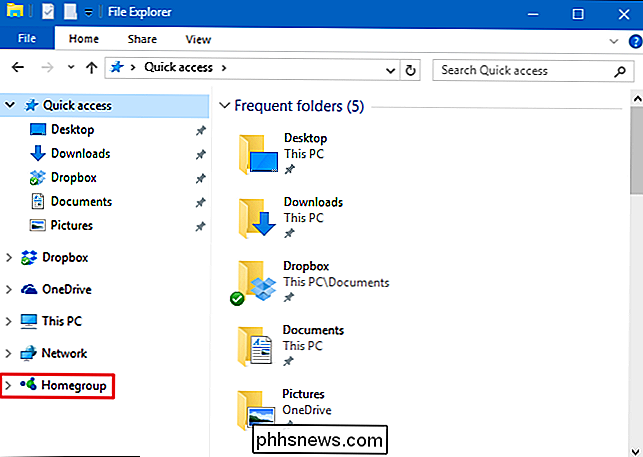
In quella cartella, vedrai un elenco dei PC nel Gruppo Home. I PC che non sono disponibili sulla rete non sono disponibili. Ecco un avvertimento, però. Se un computer è addormentato, spento o semplicemente disconnesso dalla rete, verrà visualizzato come non disponibile. Assicurati di rimuovere un computer che in realtà desideri rimuovere. Se non sei sicuro, assicurati che tutti i tuoi computer attuali siano accesi, non addormentati e connessi alla rete. Detto questo, se finisci per rimuovere il computer sbagliato dal tuo gruppo Home, è abbastanza facile aggiungerlo di nuovo.
Fai clic sul nome di qualsiasi PC non disponibile.
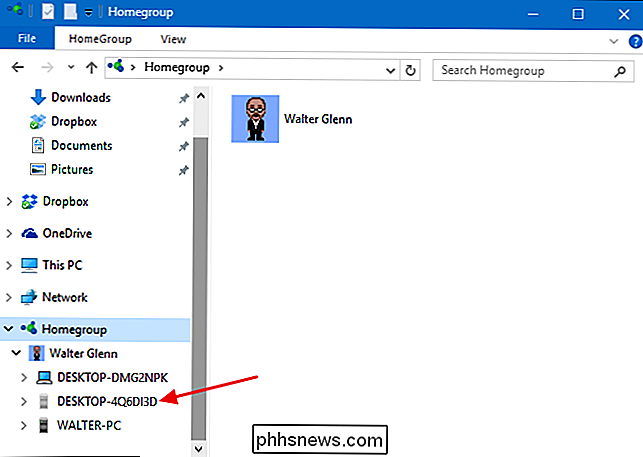
A destra, fai clic su "Rimuovi
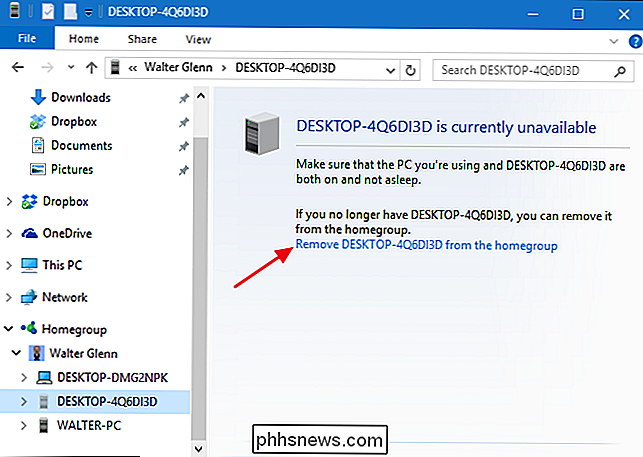
E questo è tutto. Il computer non sarà più elencato nel Gruppo Home. Perché Microsoft non ha incluso la possibilità di rimuovere un computer nel pannello di controllo del gruppo Home, non si può dire. Ma è facile togliere quei vecchi computer dalla tua lista una volta che sai dove guardare.

Come creare stati Facebook con sfondi colorati o adesivi grandi
Se sei stato su Facebook di recente, probabilmente hai notato che gli stati stanno iniziando a sembrare molto più ... colorati. Mentre sei stato in grado di aggiungere foto, emozioni e attività per un po ', ora puoi andare ancora oltre. Quello che una volta sarebbe stato un normale aggiornamento di testo potrebbe ora assomigliare a questo.

Come ottimizzare lo spazio di archiviazione musicale del tuo iPhone per liberare spazio
Nonostante le crescenti dimensioni di archiviazione di ogni generazione di iPhone e altri dispositivi iOS, è davvero facile riempirle. Se il tuo problema di gestione dello storage è il risultato di troppa musica, c'è una nuova funzionalità introdotta in iOS 10 che rende facile ottimizzare lo spazio di archiviazione e liberare spazio.



